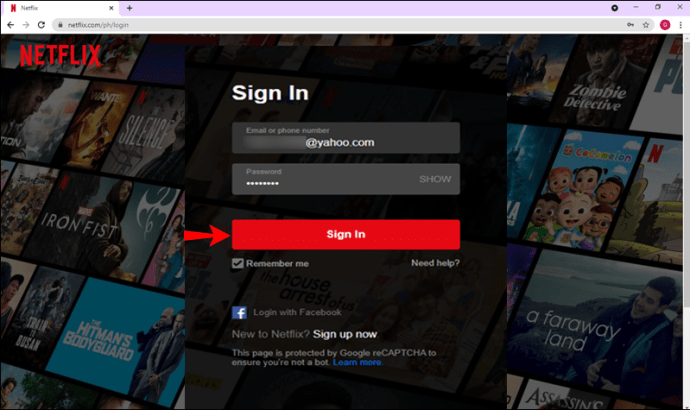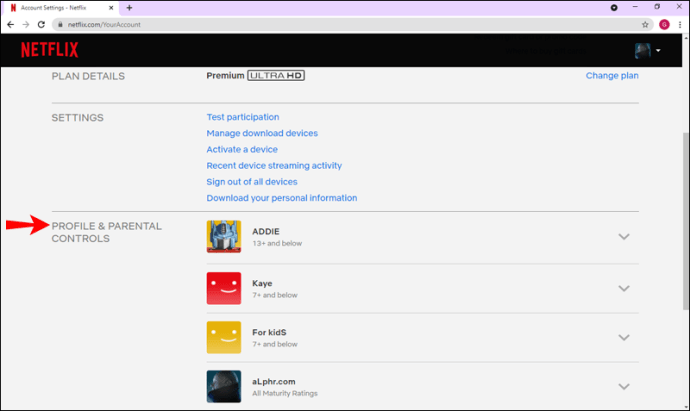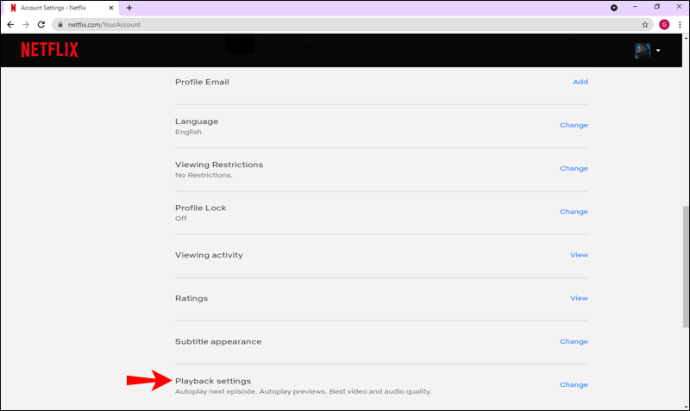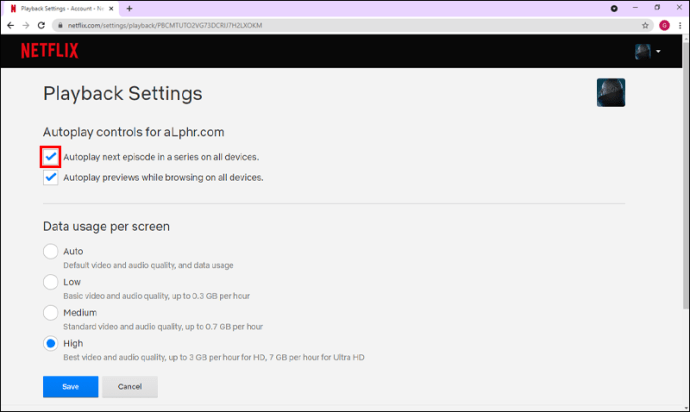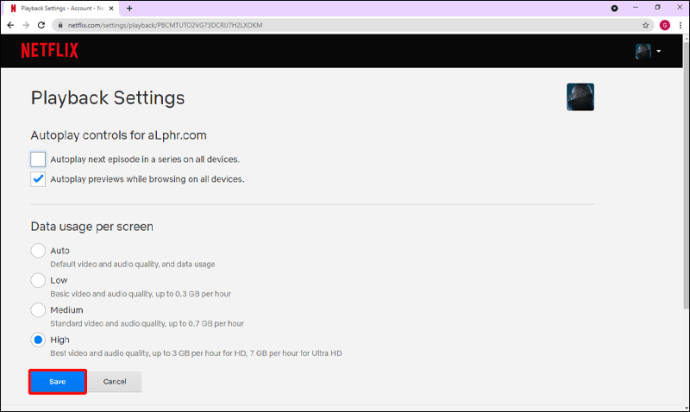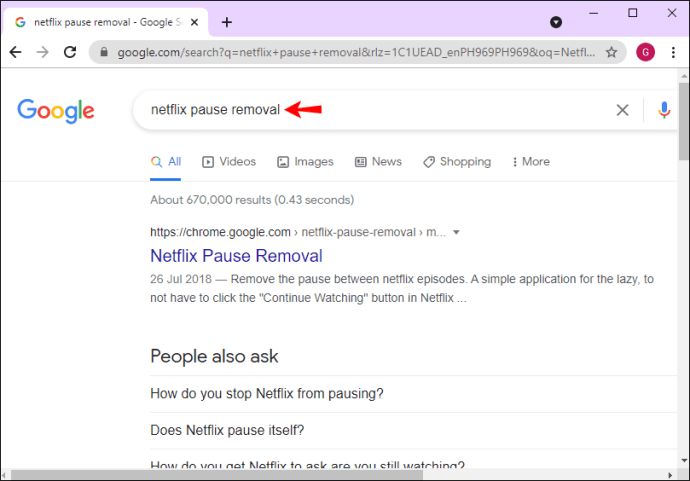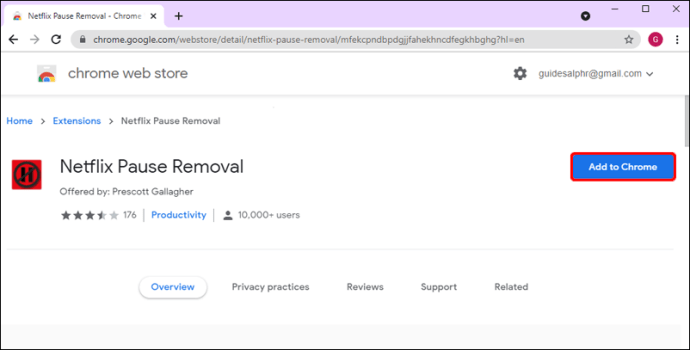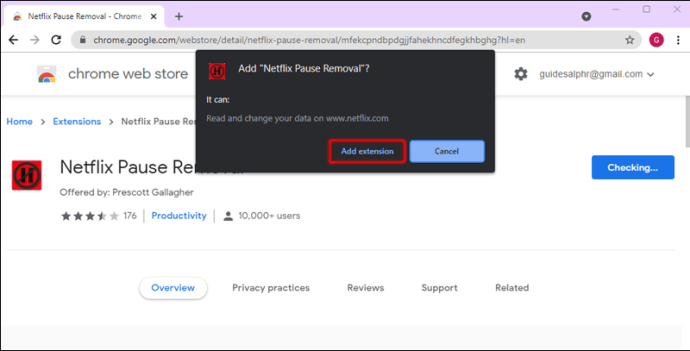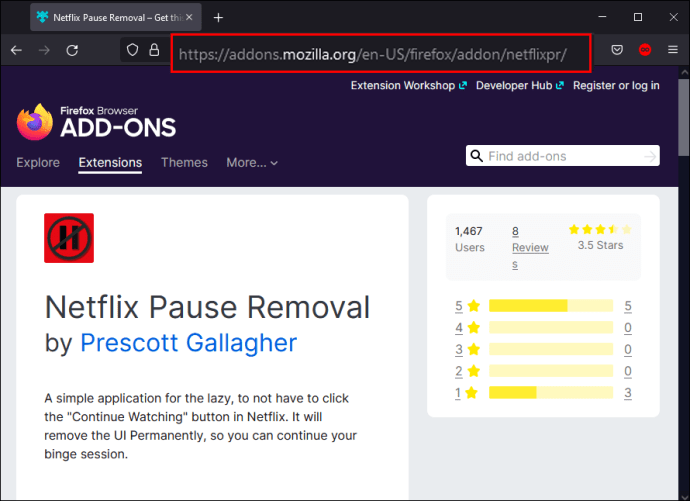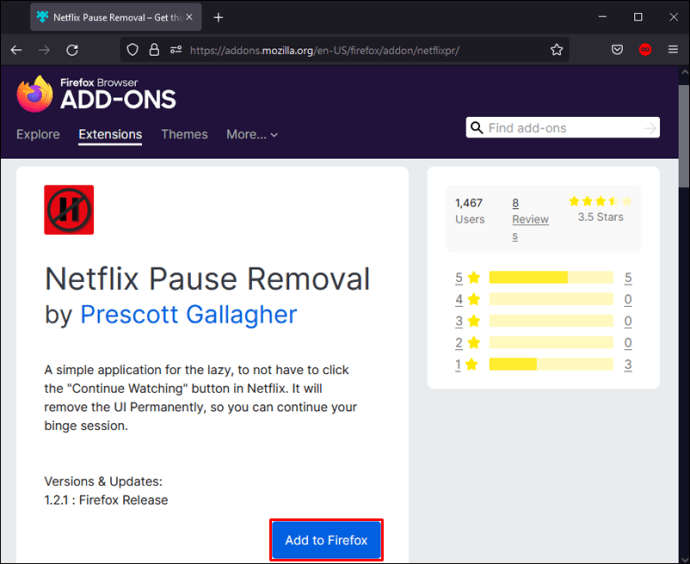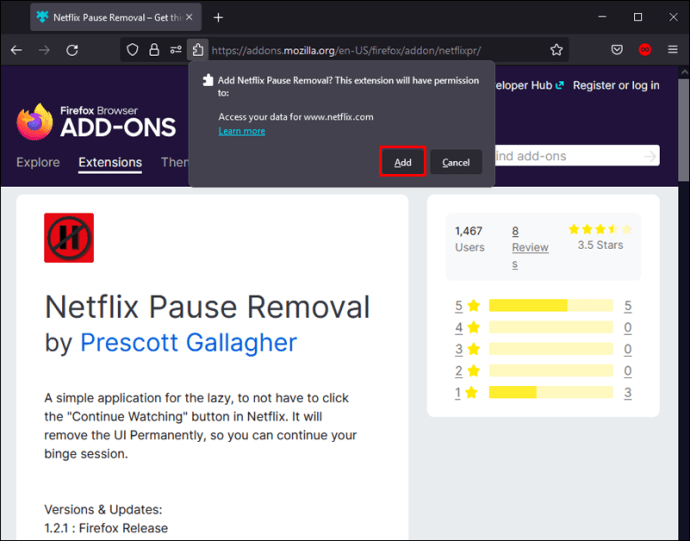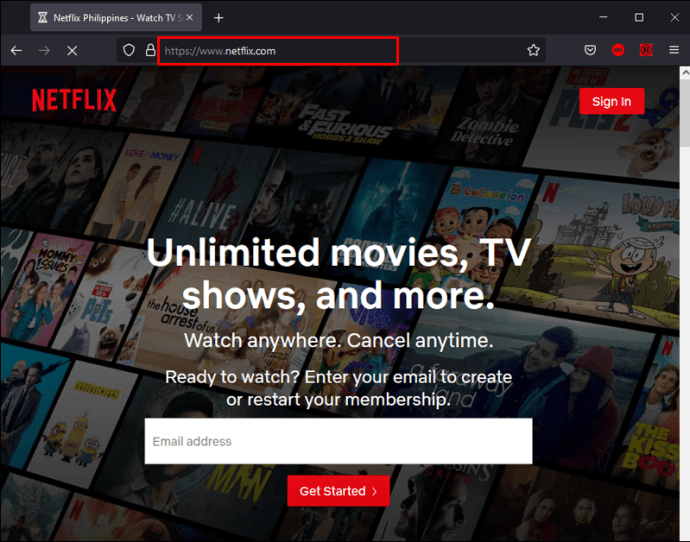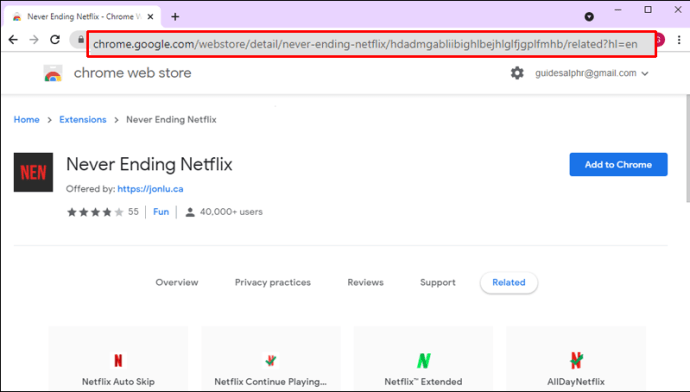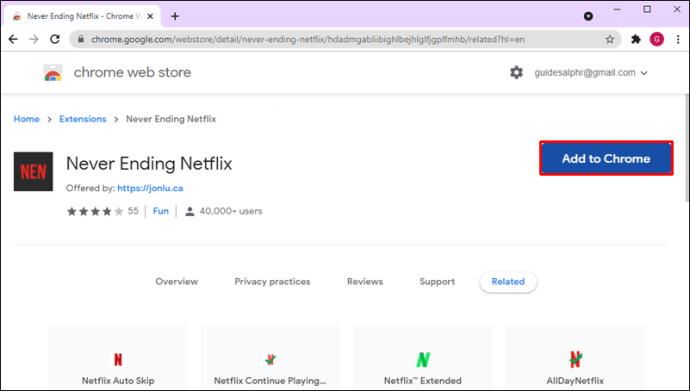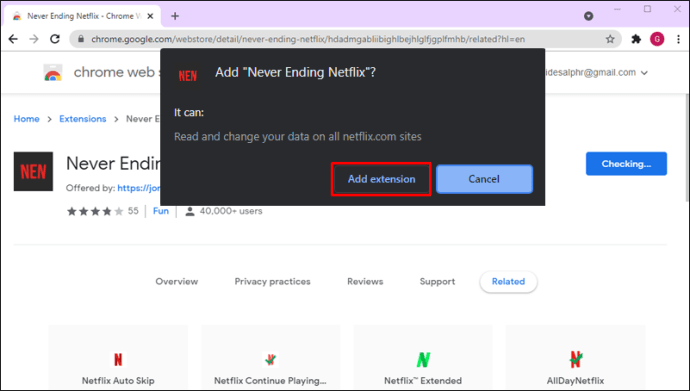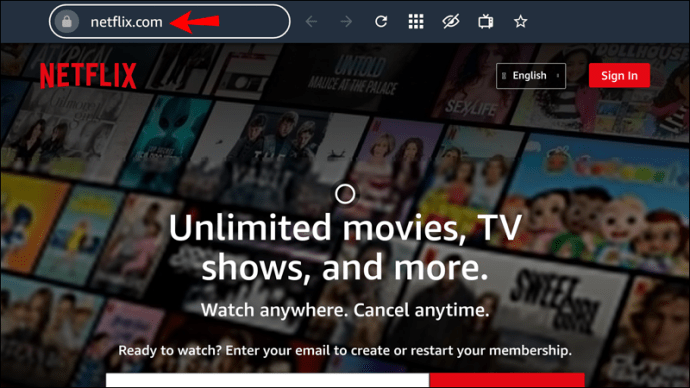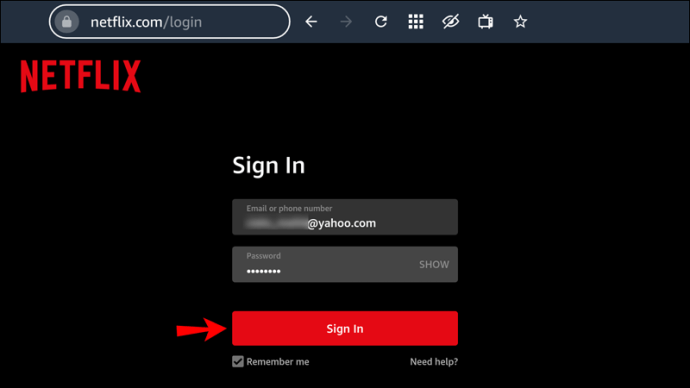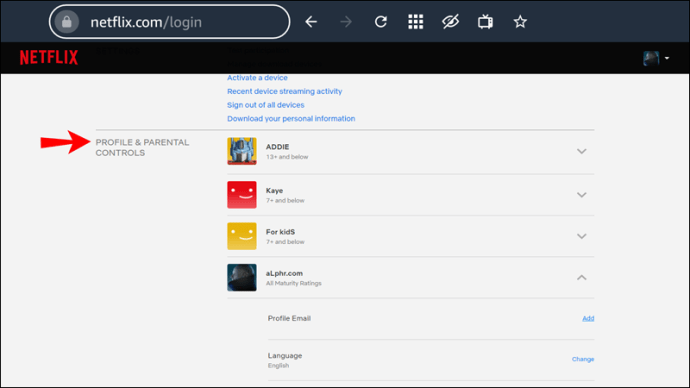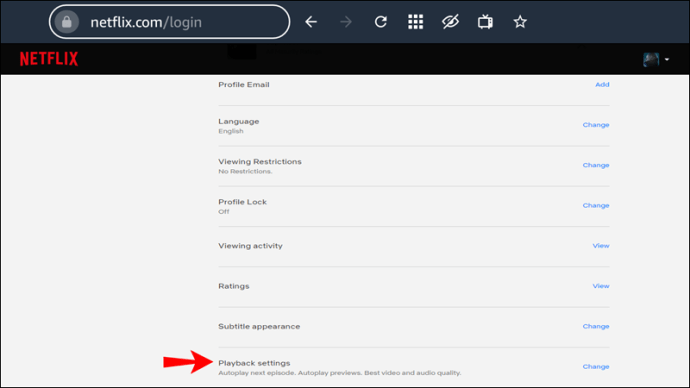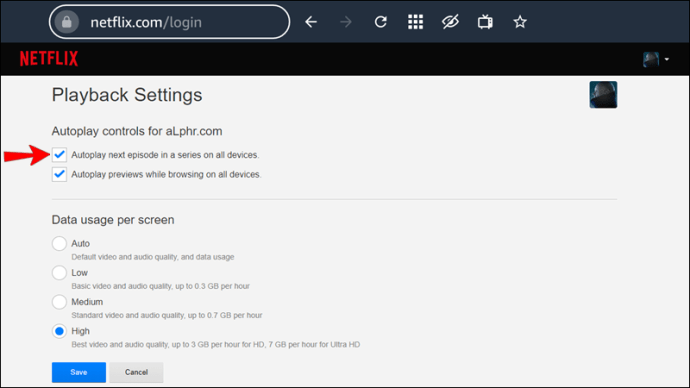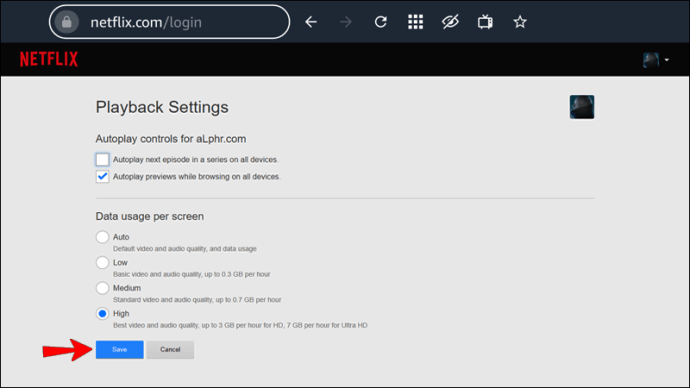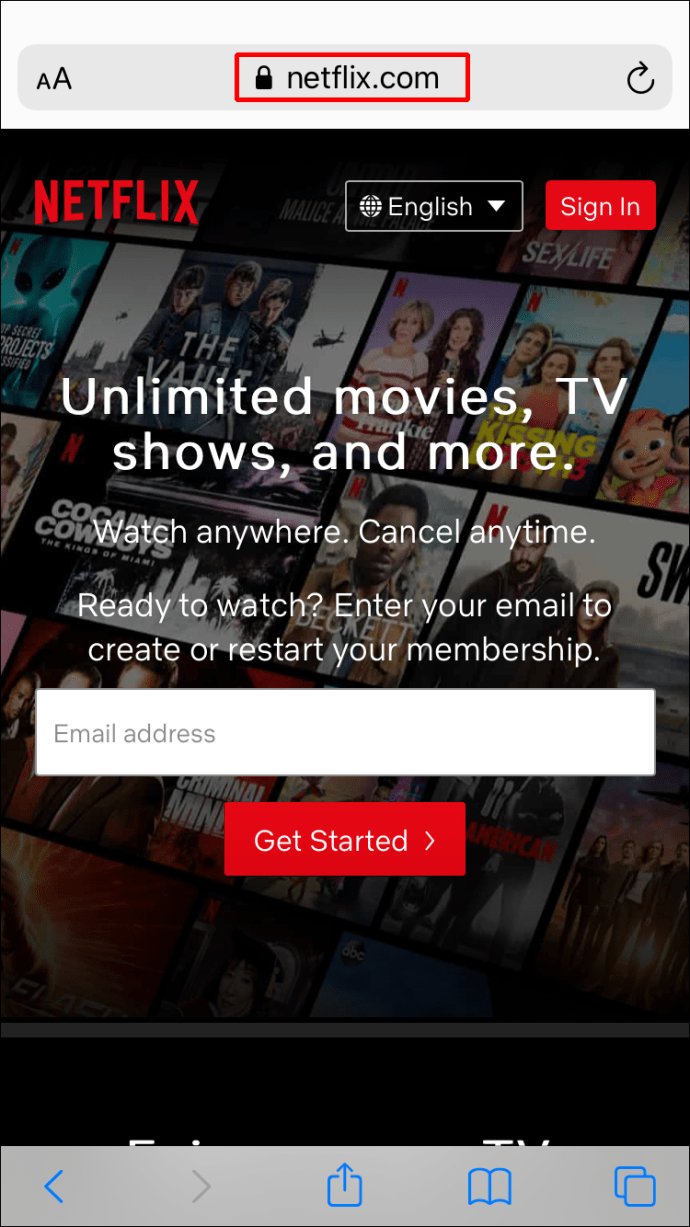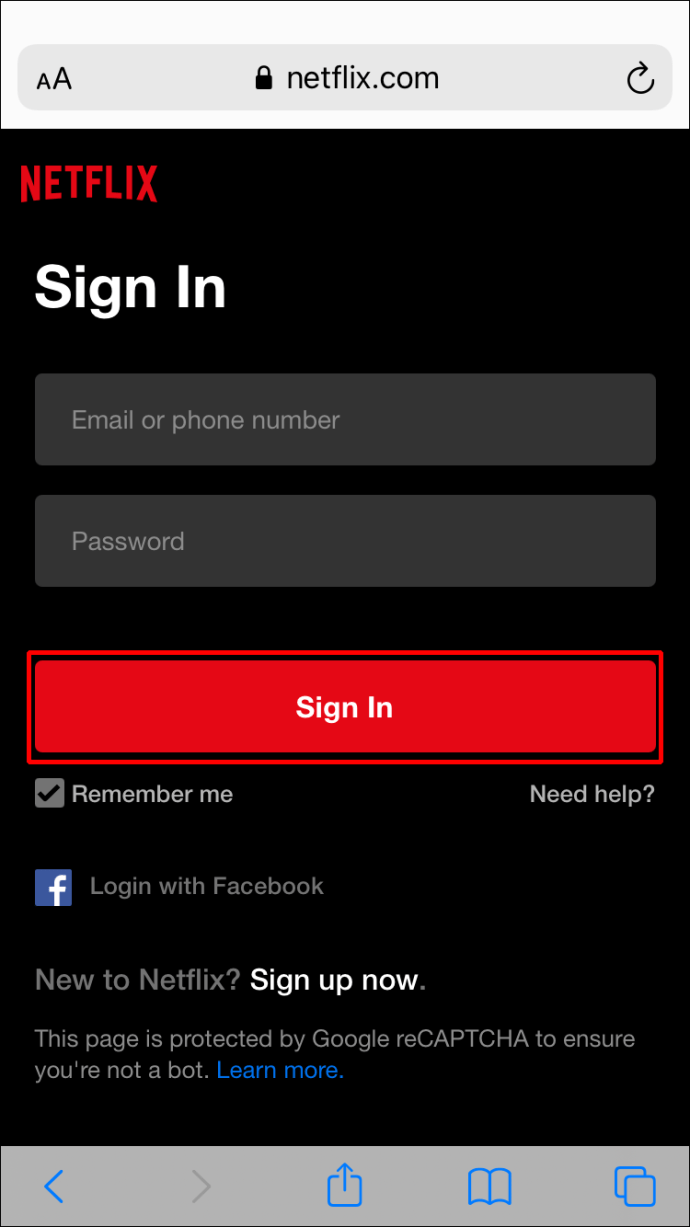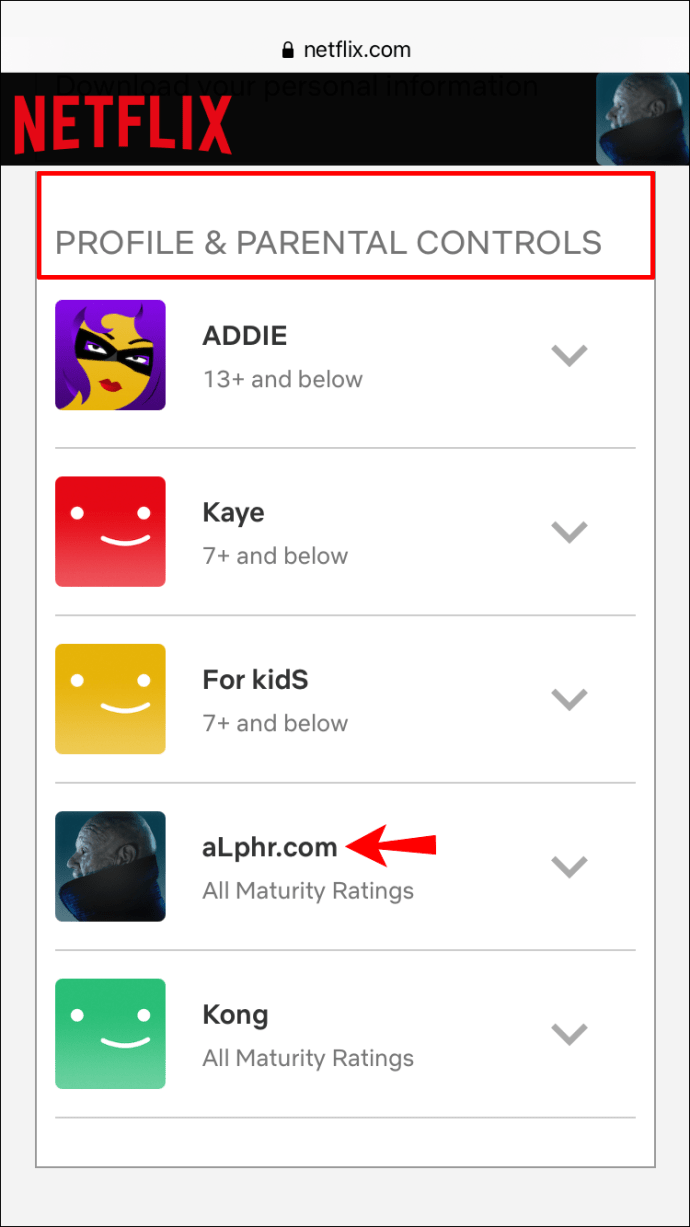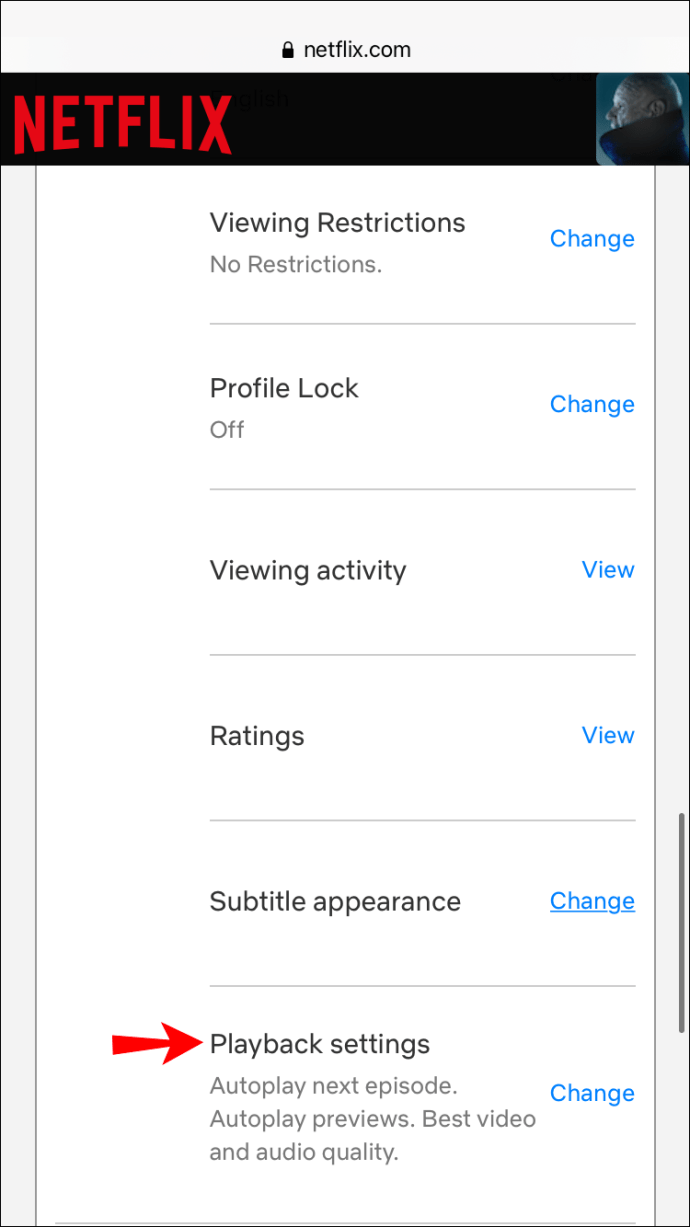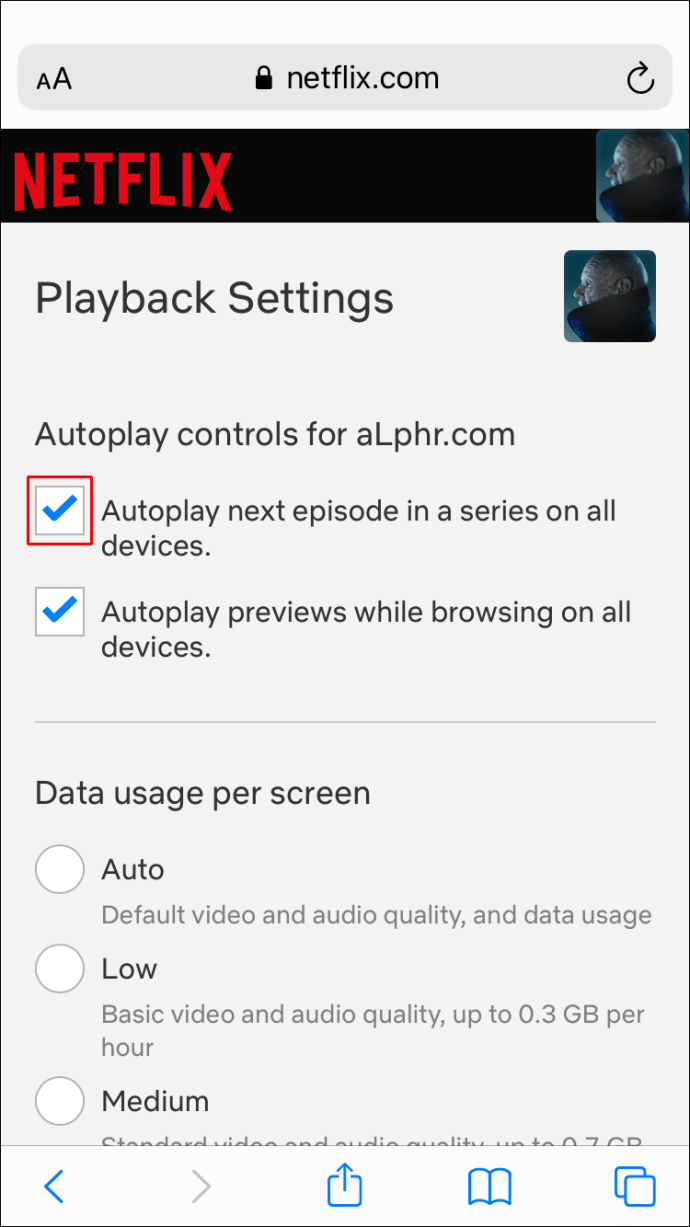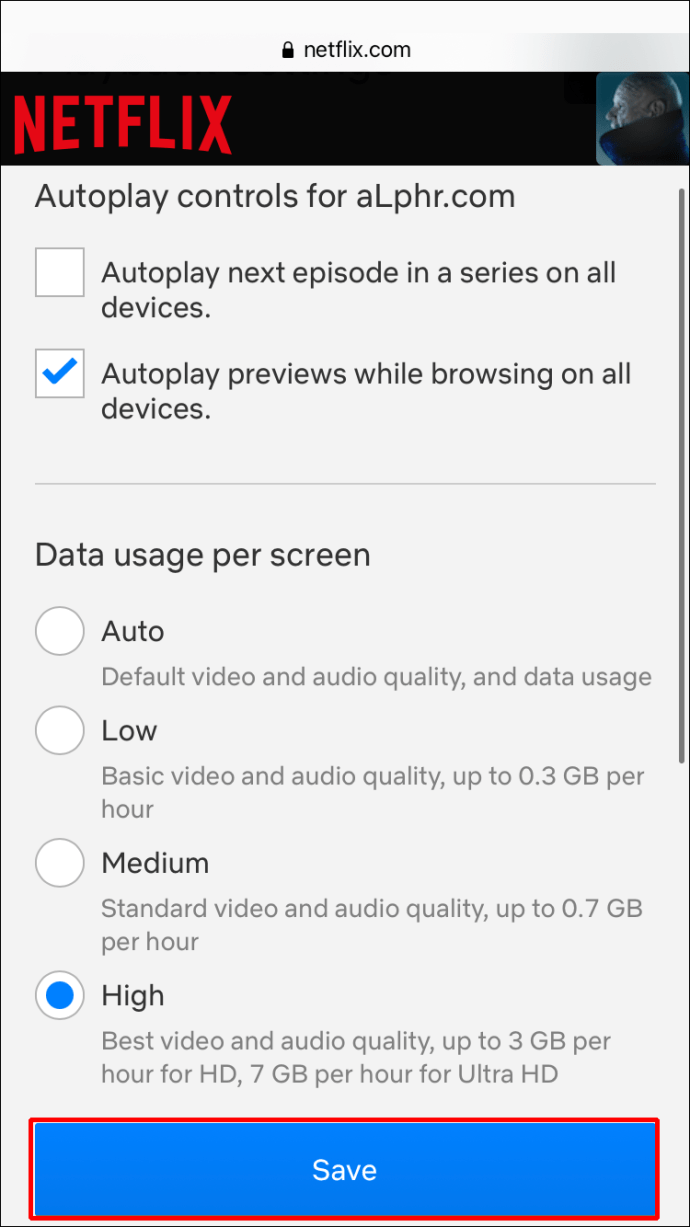L'invite « Regardez-vous toujours » de Netflix vous surveille pendant que vous diffusez votre contenu préféré. L'option existe pour vous assurer de ne pas perdre votre position de visualisation et pour sauvegarder vos données. Cela permet également d'économiser la bande passante de Netflix.

Aussi utile que cela puisse être, la fonctionnalité est ennuyeuse, surtout si vous regardez de façon excessive et que la télécommande est de l'autre côté de la pièce. Heureusement, il existe un moyen de désactiver « Regardez-vous toujours » et de profiter de votre contenu préféré sans interruption.
Dans cet article, nous expliquerons comment désactiver la fonction de lecture automatique de Netflix sur différentes plates-formes, ainsi que quelques astuces pour désactiver la fameuse invite.
Comment désactiver êtes-vous toujours en train de regarder sur un PC
Si vous préférez regarder Netflix sur votre ordinateur et que vous ne voulez pas voir l'invite "Regardez-vous toujours", vous devez savoir que Netflix ne vous permet pas de le désactiver directement. Mais il existe quelques méthodes que vous pouvez utiliser pour l'empêcher d'apparaître, y compris l'utilisation de quelques extensions Chrome de choix pour le faire disparaître complètement.
La première méthode consiste à désactiver la lecture automatique, ce qui vous obligerait à lire chaque épisode manuellement, mais désactivera l'invite « Regardez-vous toujours ».
- Ouvrez votre navigateur et visitez Netflix.

- Connectez-vous à votre compte.
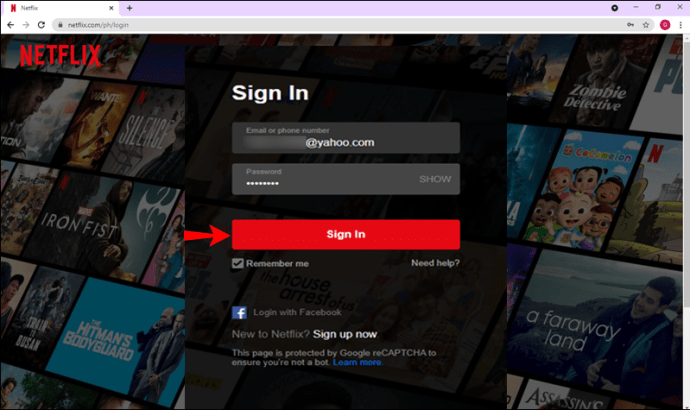
- Recherchez « Profil et contrôle parental » et choisissez le profil.
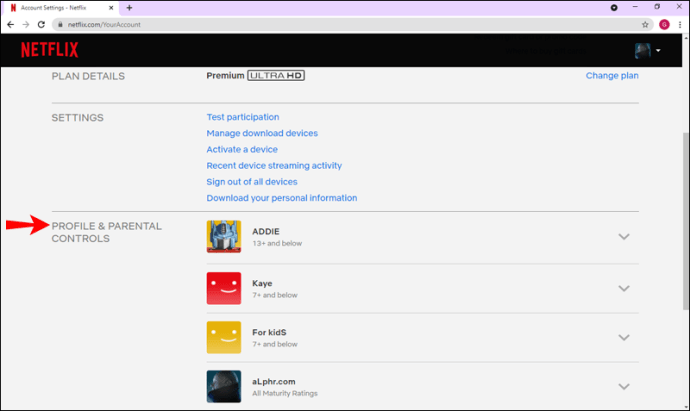
- Sélectionnez « Paramètres de lecture ».
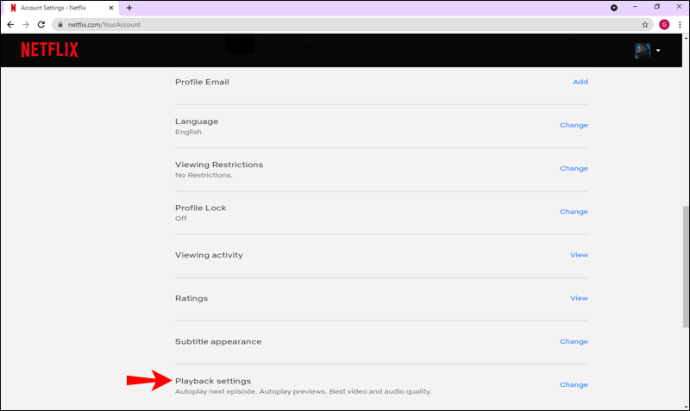
- Décochez la case "Lecture automatique du prochain épisode d'une série sur tous les appareils".
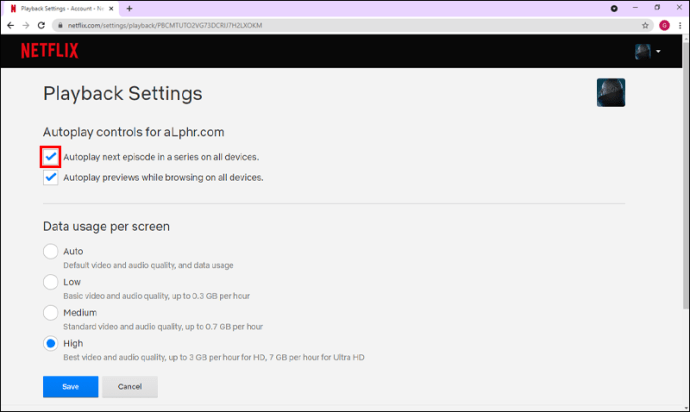
- Appuyez sur "Enregistrer".
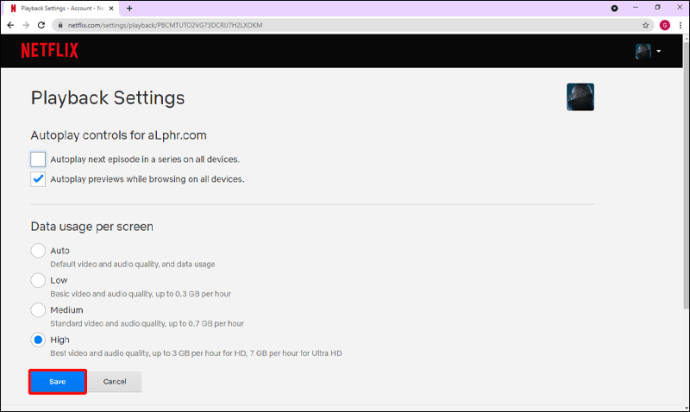
Mais si vous êtes loin de votre ordinateur, vous n'aurez probablement pas envie de vous déplacer simplement pour utiliser des commandes aléatoires ou lire chaque épisode manuellement. Heureusement, il existe une solution. Plusieurs extensions de navigateur vous permettent de regarder Netflix sans interruption et offrent d'autres fonctionnalités utiles. Si vous utilisez Google Chrome ou des navigateurs prenant en charge les extensions Chrome, vous pouvez ajouter des extensions "Never Ending Netflix" ou "Netflix Pause Removal". Ce dernier est également disponible pour Mozilla Firefox.
"Netflix Pause Removal" ne sert qu'à supprimer l'invite "Regardez-vous toujours" et vous permet de regarder votre contenu préféré sans interruption. Voici comment l'obtenir sur Google Chrome :
- Ouvrez Google Chrome et tapez "Netflix Pause Removal" dans la barre de recherche ou visitez ce site Web.
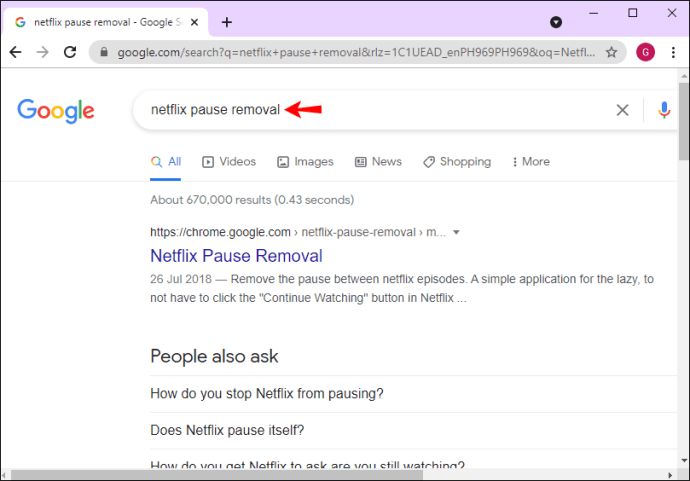
- Appuyez sur "Ajouter à Chrome".
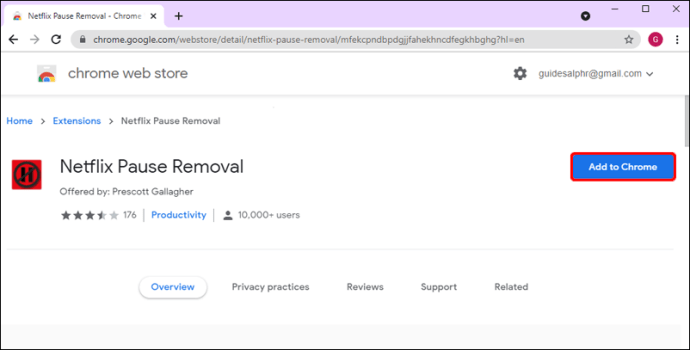
- Appuyez sur « Ajouter une extension ».
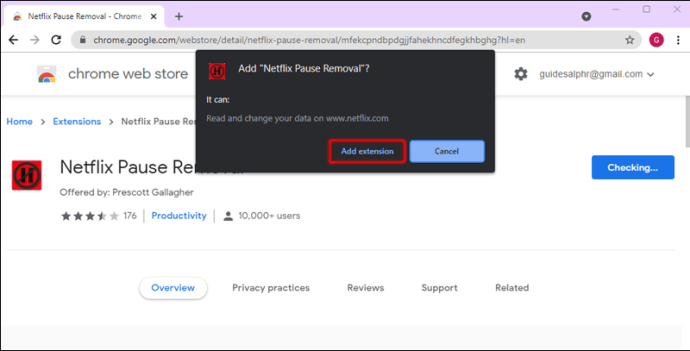
- Accédez à Netflix, assurez-vous que l'extension est configurée et diffusez votre contenu sans interruption.

Si vous préférez utiliser Mozilla Firefox, suivez ces étapes :
- Ouvrez Mozilla Firefox et tapez « Suppression de Netflix Pause » dans la barre de recherche ou accédez au site Web.
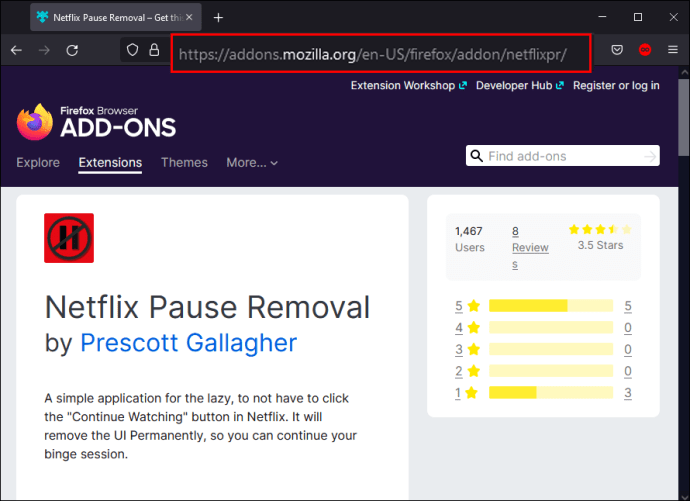
- Appuyez sur « Ajouter à Firefox ».
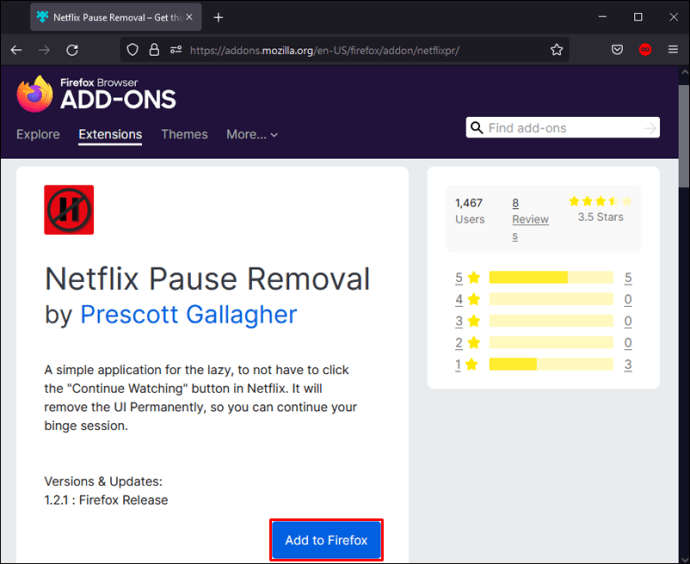
- Appuyez sur « Ajouter ».
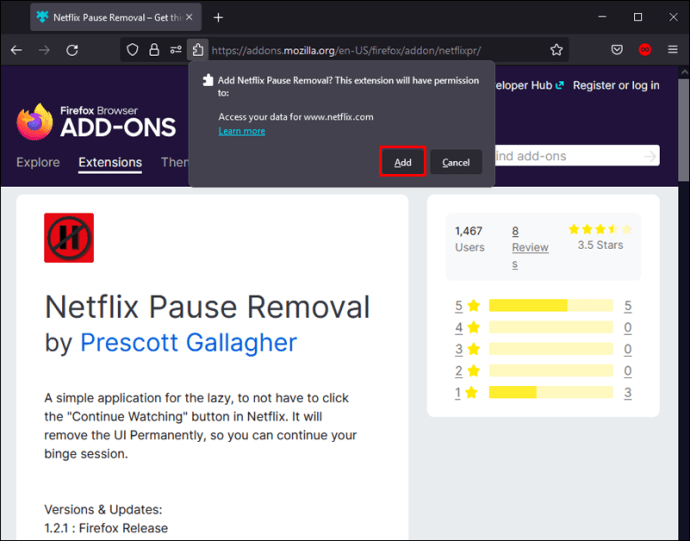
- Visitez Netflix et regardez vos émissions de télévision et vos films préférés sans interruption.
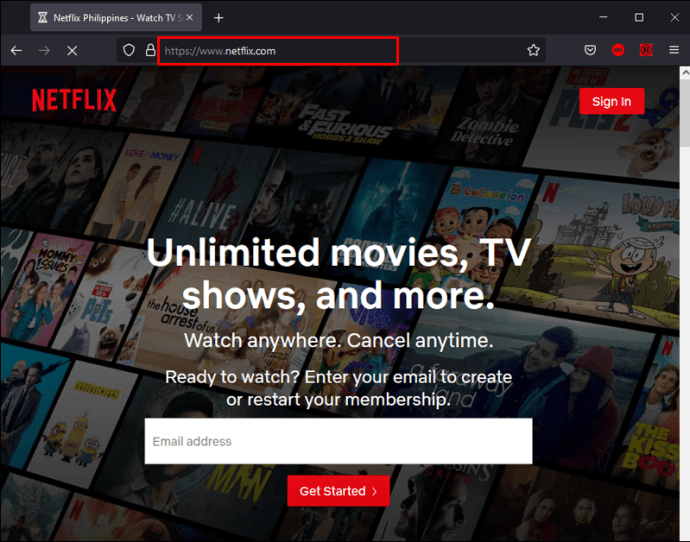
En plus de désactiver le message « Regardez-vous toujours », Netflix « Never Ending » offre de nombreuses fonctionnalités utiles telles que sauter les intros, les crédits, les séquences de titres, la recherche de genres, etc.
Suivez les étapes ci-dessous pour le configurer :
- Ouvrez Google Chrome et tapez « Never Ending Netflix » dans la barre de recherche ou accédez à ce site Web.
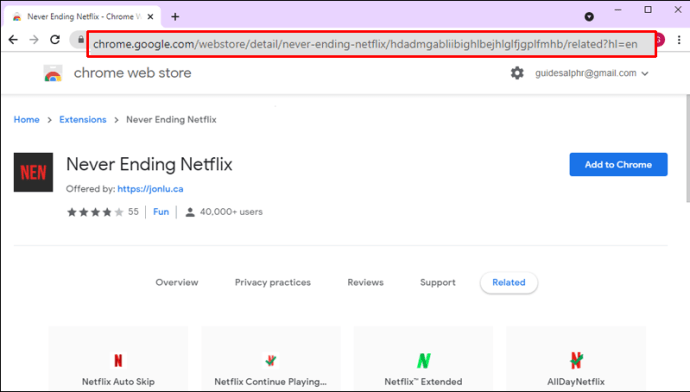
- Appuyez sur "Ajouter à Chrome".
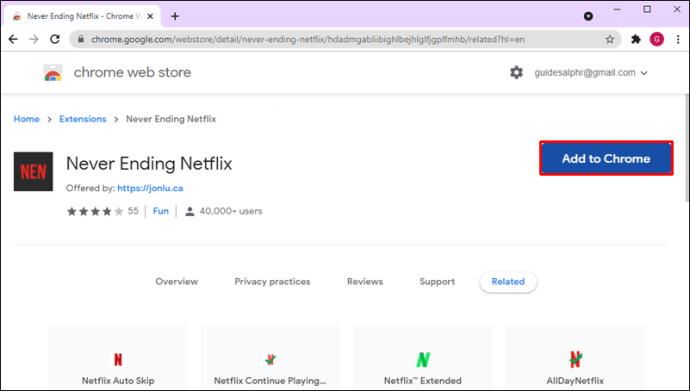
- Appuyez sur "Ajouter une extension".
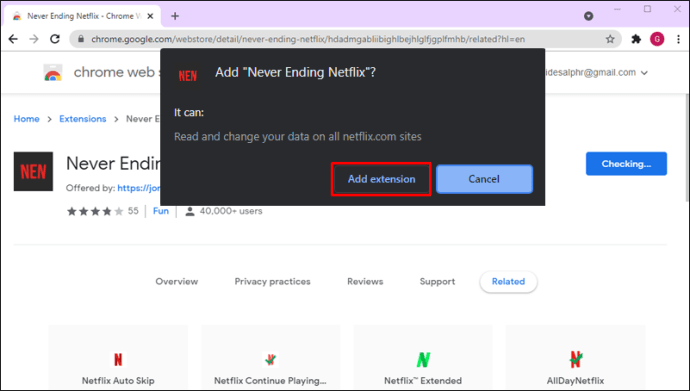
- Visitez Netflix et profitez de votre contenu préféré.

Puis-je désactiver Êtes-vous toujours en train de regarder sur un Firestick ?
Netflix ne vous permet pas de désactiver le message « Regardez-vous toujours » sur Firestick. Mais si cela vous agace vraiment, vous pouvez prendre quelques mesures. L'invite apparaît après avoir regardé trois épisodes consécutifs sans utiliser de commandes telles que la pause, la modification du volume, le saut d'introductions, etc., ou après 90 minutes de visionnage.
Vous pouvez utiliser deux méthodes pour arrêter cela. La première consiste à garder votre télécommande à côté de vous et à utiliser les commandes au hasard pour empêcher l'affichage de l'invite.
La seconde consiste à désactiver complètement la lecture automatique. À savoir, lorsque vous regardez des émissions de télévision, vous pouvez choisir si vous souhaitez qu'elles continuent à jouer automatiquement. Pour cela, vous devrez accéder à Netflix via votre navigateur :
- Ouvrez votre navigateur et accédez à Netflix.
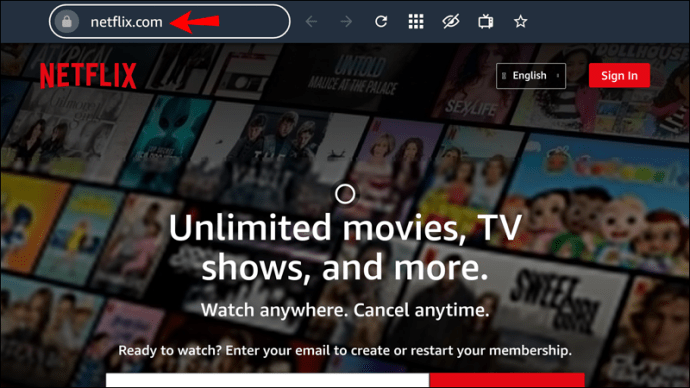
- Connectez-vous à votre compte.
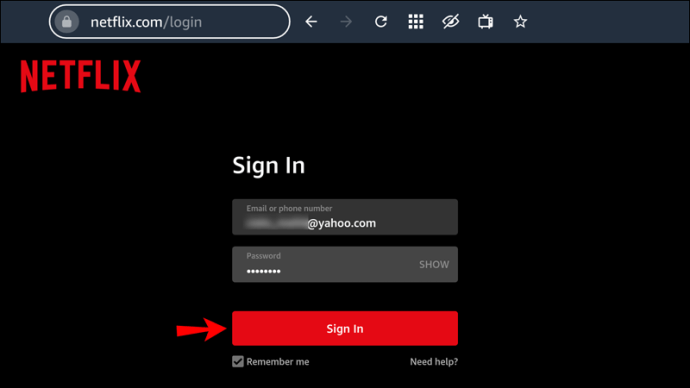
- Accédez au « Profil et contrôle parental » pour le profil préféré.
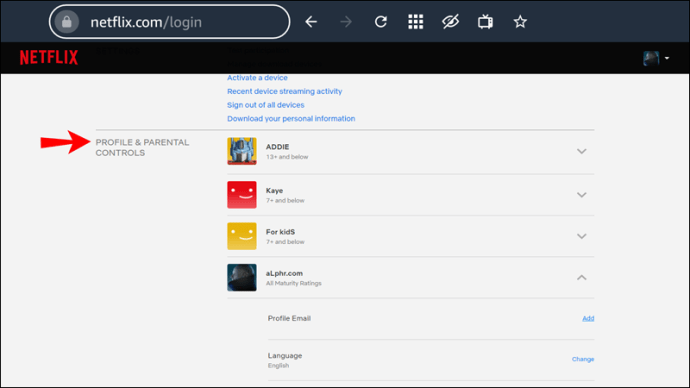
- Ouvrez « Paramètres de lecture ».
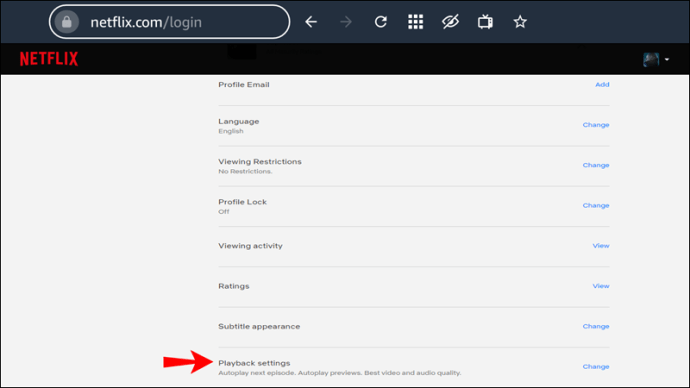
- Décochez la case à côté de "Lecture automatique du prochain épisode d'une série sur tous les appareils".
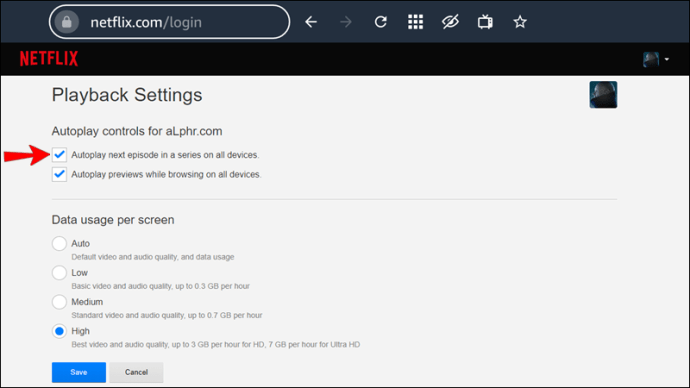
- Appuyez sur "Enregistrer". Vous devrez peut-être actualiser l'application pour enregistrer les nouveaux paramètres. Déconnectez-vous puis reconnectez-vous.
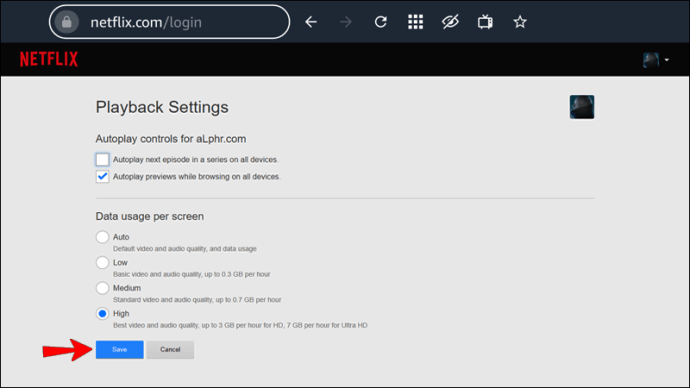
Désormais, l'invite « Regardez-vous toujours » n'apparaîtra plus sur votre écran, mais vous devrez lire chaque épisode manuellement. En plus de ne pas être interrompu par l'invite, c'est un excellent moyen de limiter le temps que vous passez à diffuser du contenu.
Gardez à l'esprit qu'il n'est pas possible de désactiver la lecture automatique dans l'application ; vous devez le faire via votre navigateur.
Puis-je désactiver Êtes-vous toujours en train de regarder sur un appareil Roku ?
Vous pouvez également diffuser Netflix sur Roku. Si vous voulez regarder votre émission de télévision sans interruption, la mauvaise nouvelle est que Netflix ne vous permet pas d'empêcher l'affichage de l'invite « Regardez-vous toujours ». Le message apparaîtra automatiquement soit après avoir regardé trois épisodes d'affilée sans utiliser de commandes, soit après 90 minutes de visionnage continu.
Si vous ne voulez pas voir ce message, vous pouvez choisir l'une des deux méthodes. La première est simple : utilisez les commandes pendant que vous regardez. Cela peut être aussi simple que d'augmenter ou de baisser le volume. Netflix saura que vous regardez toujours si vous interagissez avec l'application et l'invite n'apparaîtra pas.
La deuxième méthode consiste à désactiver la lecture automatique, ce qui vous obligera à lire chaque épisode manuellement. Pour ce faire, vous devrez utiliser un navigateur. Étant donné que Roku n'a pas d'option intégrée, vous devrez l'installer ou en accéder à une depuis votre ordinateur.
Voici les étapes à suivre :
- Ouvrez votre navigateur et accédez à Netflix.
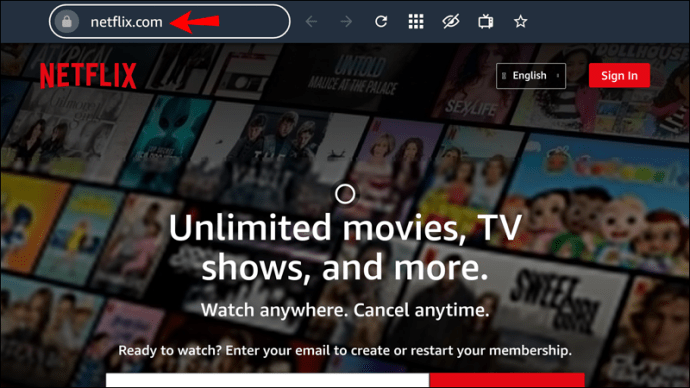
- Connectez-vous à votre compte.
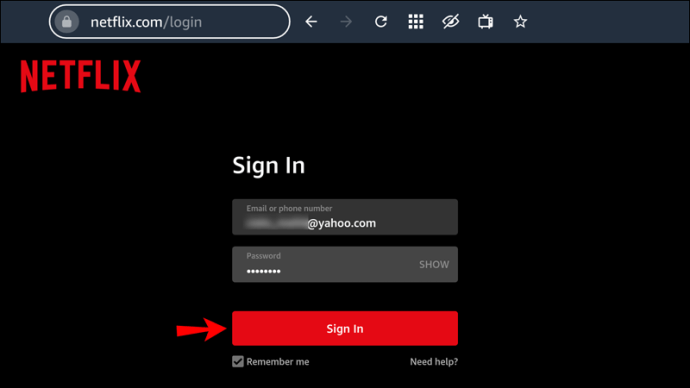
- Allez dans « Profil et contrôle parental » et sélectionnez le profil dont vous souhaitez modifier les paramètres.
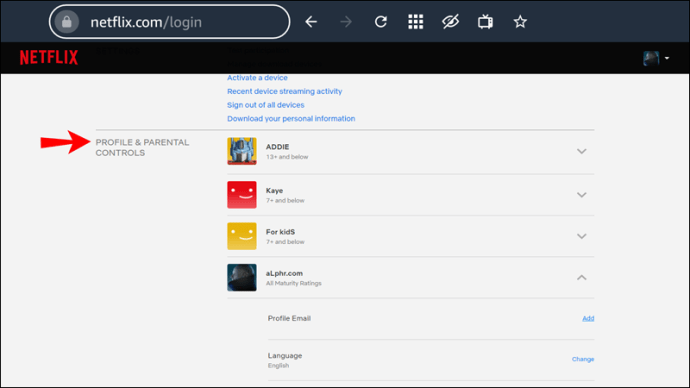
- Appuyez sur "Paramètres de lecture".
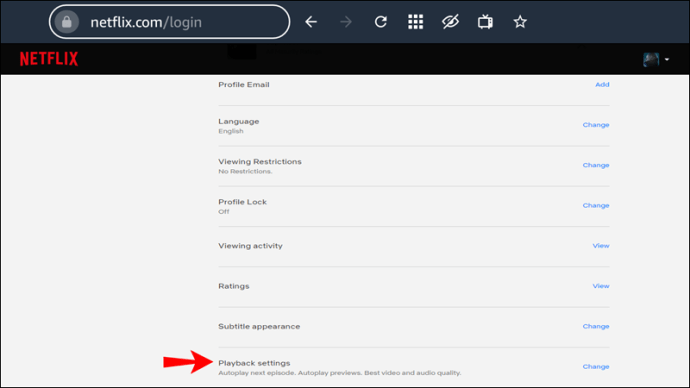
- Décochez "Lecture automatique du prochain épisode d'une série sur tous les appareils".
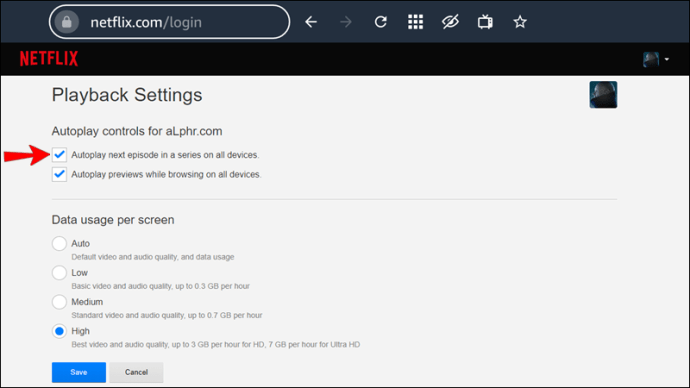
- Appuyez sur "Enregistrer".
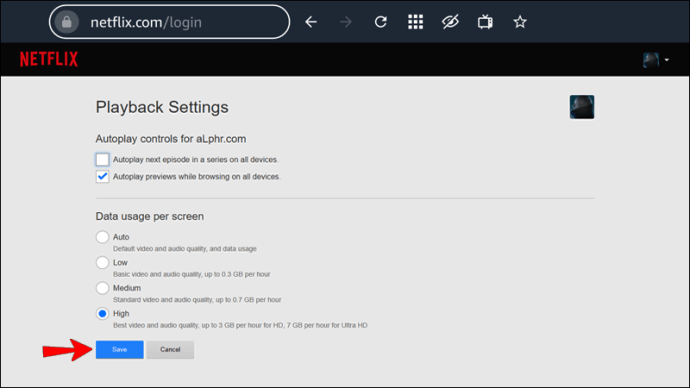
Si les épisodes continuent de jouer automatiquement, vous devrez peut-être vous déconnecter et vous reconnecter pour actualiser l'application. Les paramètres seront appliqués à tous les appareils que vous utilisez pour diffuser Netflix.
Puis-je désactiver Êtes-vous toujours en train de regarder sur un appareil mobile ?
Malheureusement, il n'y a pas de bouton magique pour l'éteindre. L'invite apparaîtra après que vous ayez regardé trois épisodes consécutifs sans interaction ou que vous ayez diffusé en continu pendant 90 minutes. Le moyen le plus simple d'éviter cela est d'utiliser certains des contrôles. C'est facile lorsque vous diffusez sur votre téléphone car l'appareil est toujours près de vous. Appuyez simplement sur certaines des commandes pour que Netflix sache que vous êtes là.
Une autre méthode que vous pouvez utiliser consiste à désactiver la lecture automatique. Lorsque vous désactivez l'affichage automatique, vous devrez lire chaque épisode manuellement, ce qui signifie qu'il n'y a pas d'invites gênantes. Cette option est également utile si vous souhaitez vraiment ne regarder qu'un seul épisode ce soir.
Vous ne pouvez désactiver la lecture automatique que via un navigateur. Étant donné que les paramètres s'appliquent à tous vos appareils, vous pouvez choisir de le faire sur votre ordinateur ou votre téléphone. Les étapes sont identiques pour les deux :
- Ouvrez votre navigateur et accédez à Netflix.
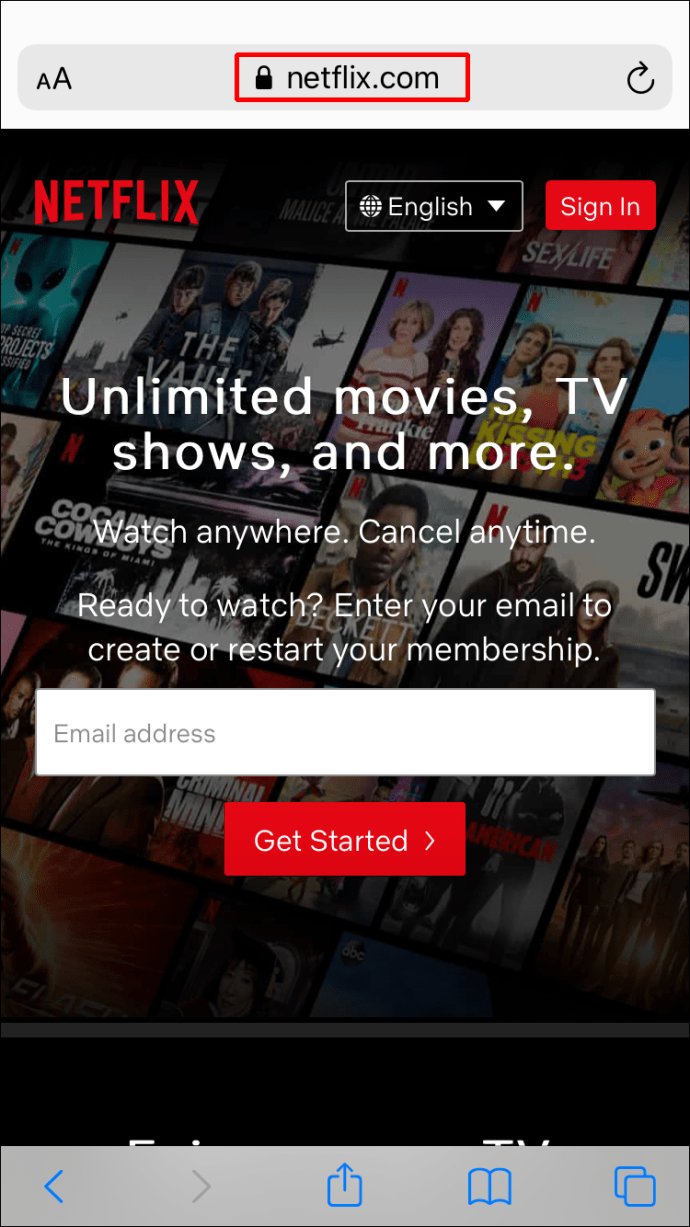
- Connectez-vous à votre compte.
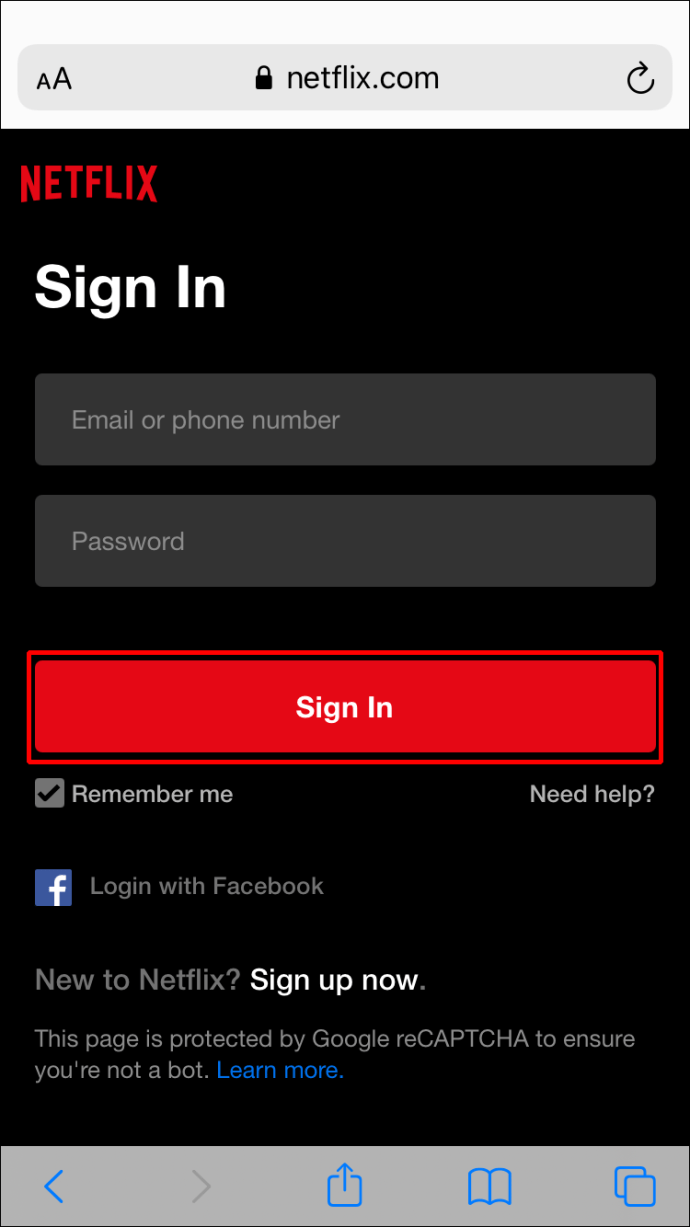
- Allez dans « Profil et contrôle parental » et sélectionnez le profil pour lequel vous souhaitez désactiver la lecture automatique.
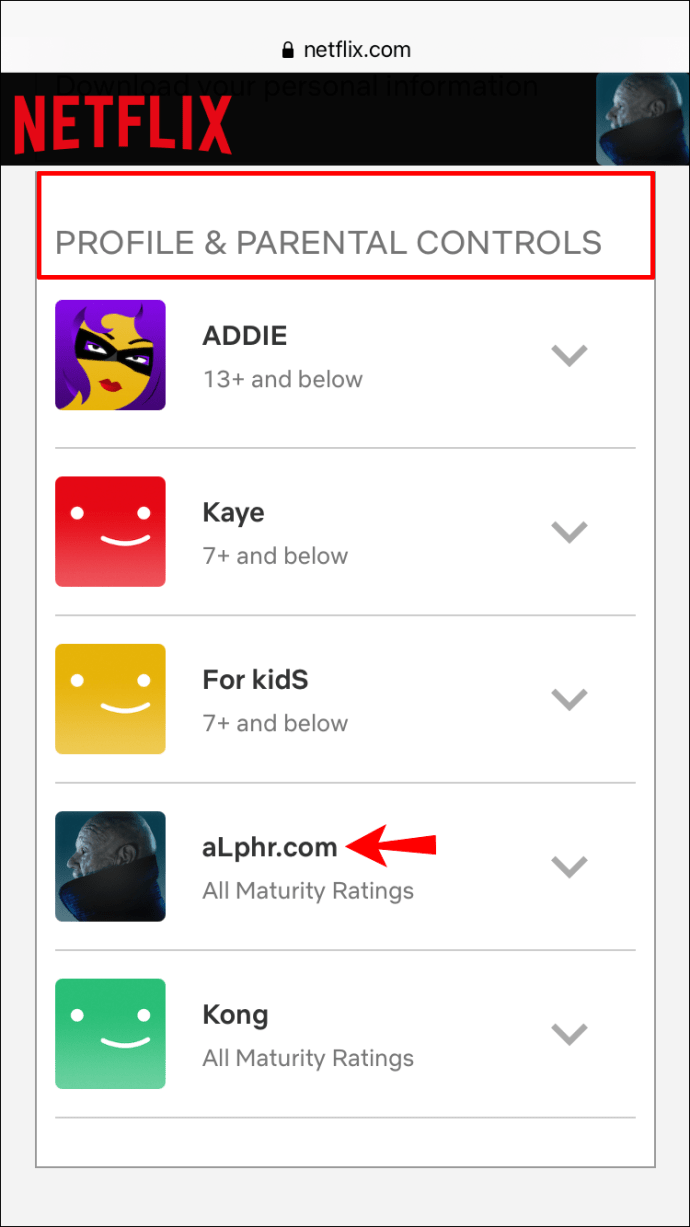
- Faites défiler jusqu'à "Paramètres de lecture".
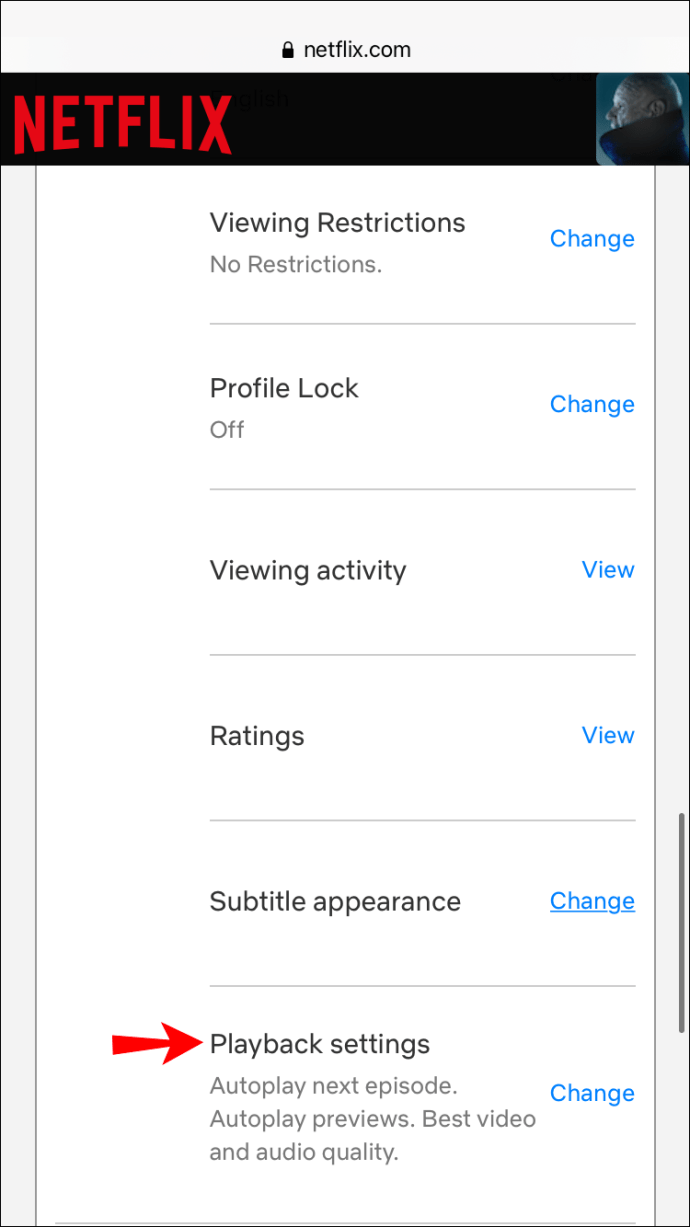
- Décochez la case à côté de "Lecture automatique du prochain épisode d'une série sur tous les appareils".
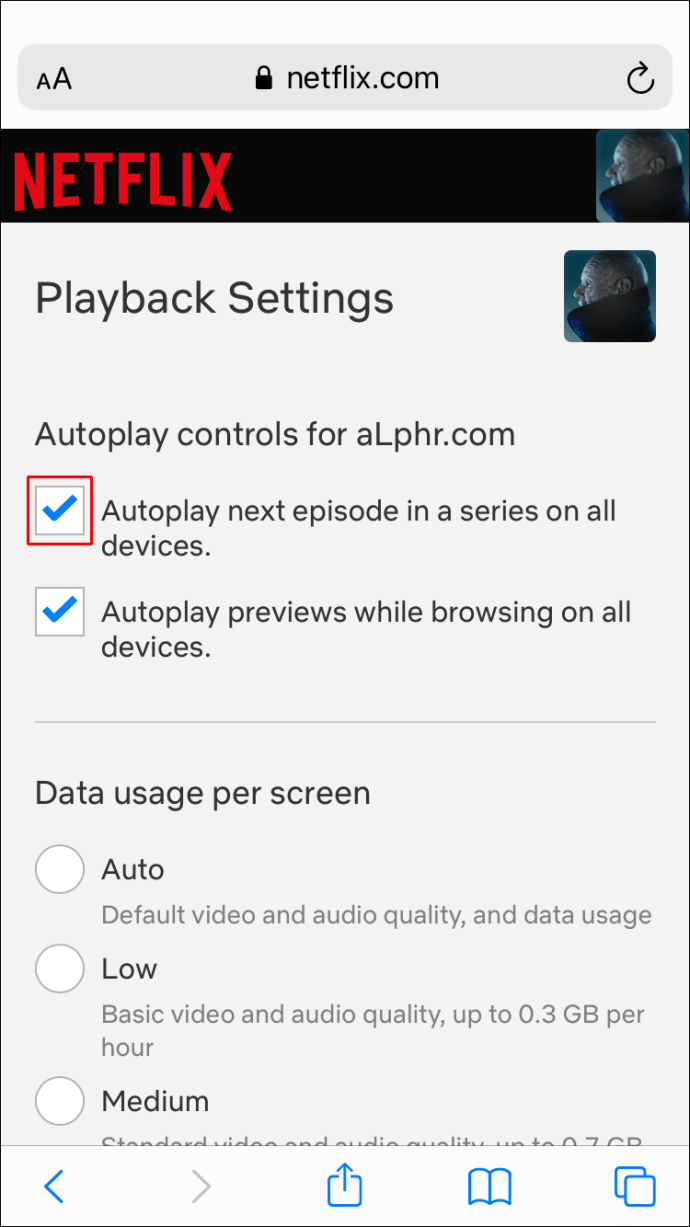
- Sélectionnez « Enregistrer ».
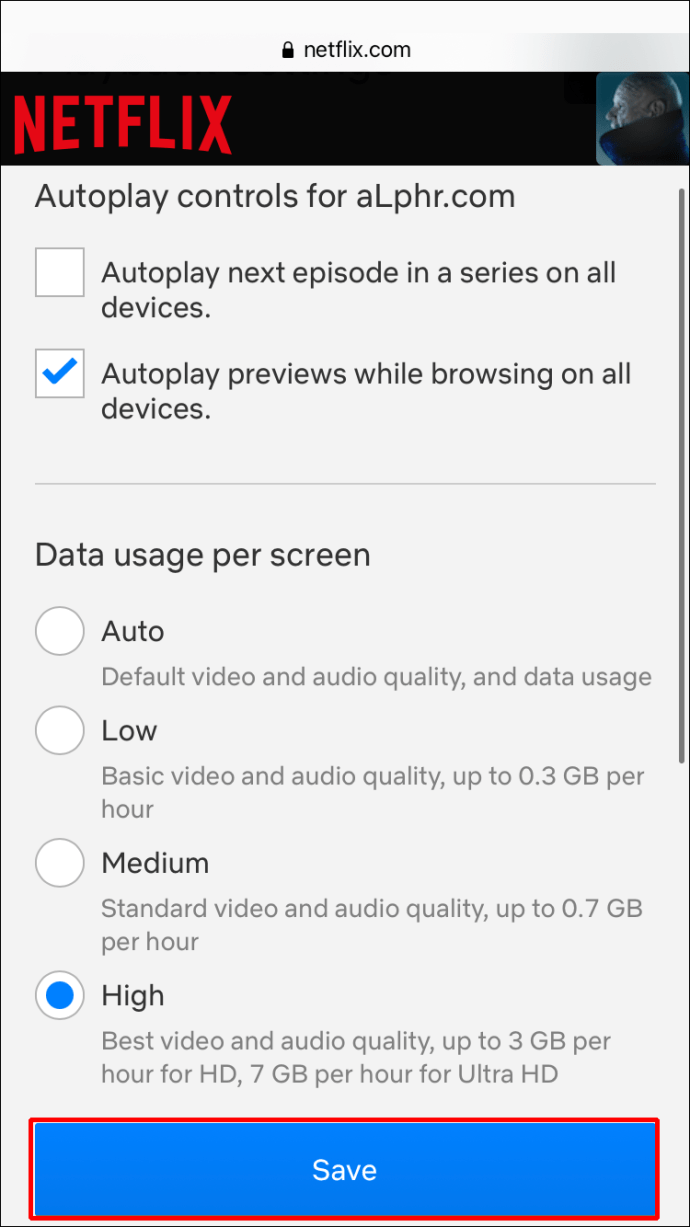
Vous devrez peut-être actualiser votre application en vous déconnectant puis en vous reconnectant pour enregistrer les nouveaux paramètres.
Profitez de Netflix sans interruption
Même si l'invite « Regardez-vous toujours » peut enregistrer votre position de visualisation et vos données, de nombreux utilisateurs ne l'aiment pas car elle interrompt la diffusion en continu. Netflix ne vous permet pas de désactiver cette fonctionnalité, mais vous pouvez utiliser des commandes pour empêcher l'affichage de l'invite ou désactiver complètement la lecture automatique. Si vous regardez Netflix sur votre ordinateur, utilisez des extensions conçues à cet effet et diffusez pendant des heures sans distractions.
Pensez-vous que l'invite « Regardez-vous toujours » est-elle utile ou gênante ? Que faites-vous pour l'empêcher d'apparaître? Dites-nous dans la section commentaires ci-dessous.